Користувачі Microsoft Teams можуть швидко завантажувати зображення та GIF-файли у свій командний чат. За замовчуванням як статичні, так і анімовані зображення відображаються як ескіз попереднього перегляду.
Але іноді Teams може не відображати зображення. Зображення не видно в чаті. Замість мініатюри попереднього перегляду з’являється лише сірий або фіолетовий прямокутник. Або зображення, які долучили користувачі, повністю зникають, і Teams не показує жодного заповнювача.
Ця проблема зазвичай стосується клієнта настільного комп'ютера. Як швидкий обхідний шлях, ви можете перейти до веб-версії Teams щоб переглянути зображення. Але такий підхід не вирішує проблему остаточно.
Як виправити, що Microsoft Teams не завантажує зображення
Очистіть кеш
Якщо Microsoft Teams не показуватиме зображення, вийти зі свого облікового запису, і закрийте програму. Потім перезапустіть Teams і знову увійдіть. Цей швидкий обхідний шлях очистить кеш клієнта. Перевірте, чи зараз Teams успішно відображає зображення та GIF-файли.
Якщо проблема не зникає, виконайте глибоке очищення кешу. Виконайте наведені нижче дії, щоб очистити кеш програми для комп’ютера.
- Вийдіть зі свого облікового запису Teams.
- Потім введіть %appdata%\Microsoft\teams в рядку пошуку Windows.
- Відкрийте по черзі наступні папки та видаліть усі файли, які там зберігаються:

- \%appdata%\Microsoft\teams\cache\cache.
- \%appdata%\Microsoft\teams\blob_storage.
- \%appdata%\Microsoft\teams\databases.
- \%appdata%\Microsoft\teams\GPUcache.
- \%appdata%\Microsoft\teams\IndexedDB.
- \%appdata%\Microsoft\teams\Local Storage.
- \%appdata%\Microsoft\teams\tmp.
- Перезавантажте комп’ютер. Запустіть команду та увійдіть знову. Перевірте, чи правильно завантажуються зображення.
Якщо проблема із зображенням також впливає на веб-версію Teams, вам потрібно очистити кеш браузера.
- Натисніть на меню свого браузера.
- Потім перейдіть до Історіяі натисніть на Видалення даних про переглянуті.
- Виберіть усі три варіанти, в т.ч Кешовані зображення та файли. Натисніть на Очистити дані варіант.

Докладні інструкції див Як очистити кеш в Google Chrome.
Вимкніть апаратне прискорення
Інше рішення, яке спрацювало для багатьох користувачів, полягає у відключенні апаратного прискорення.
- Запустіть Teams і перейдіть до Налаштування.
- Натисніть на Генеральний і зніміть прапорець Вимкніть апаратне прискорення графічного процесора.
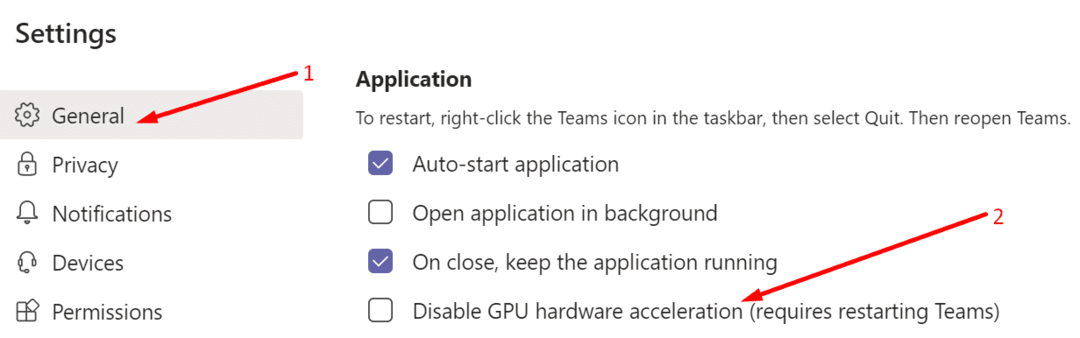
- Перезапустіть Teams і перевірте, чи зникла проблема із зображенням.
Деякі користувачі підтвердили, що проблема не повертається після того, як вони повторно ввімкнули апаратне прискорення.
Інші виправлення, запропоновані користувачами
- Оновіть Microsoft Teams. Переконайтеся, що на вашому комп’ютері встановлено останню версію програми.
- Вимкніть і знову ввімкніть OneDrive. Переконайтеся, що OneDrive працює нормально. Усі зображення, які ви завантажуєте в чати Teams, зберігаються у вашому обліковому записі OneDrive. Отже, якщо OneDrive не працює належним чином, Teams не відображатиме зображення належним чином.
- Якщо ви використовуєте iPhone, переконайтеся, що ваш пристрій використовує локальне сховище для обробки фотографій, а не iCloud.
Повідомте нам, чи тепер зображення відображаються в чаті Teams.